Querverweise in Microsoft Word sind nützliche Hilfsmittel, mit denen Sie auf andere Teile Ihres Dokuments verweisen können, z. B. auf Kapitel, Abschnitte, Tabellen, Abbildungen oder Fußnoten. Sie machen es einfach, zu diesen Teilen zu springen, ohne dass Sie die Seitenzahlen oder andere Details manuell ändern müssen, wenn sich das Dokument ändert.
Hier finden Sie eine schrittweise Anleitung zum Erstellen von Querverweisen in Microsoft Word:
Setzen Sie den Cursor an die Stelle in Ihrem Dokument, an der Sie den Querverweis einfügen möchten.
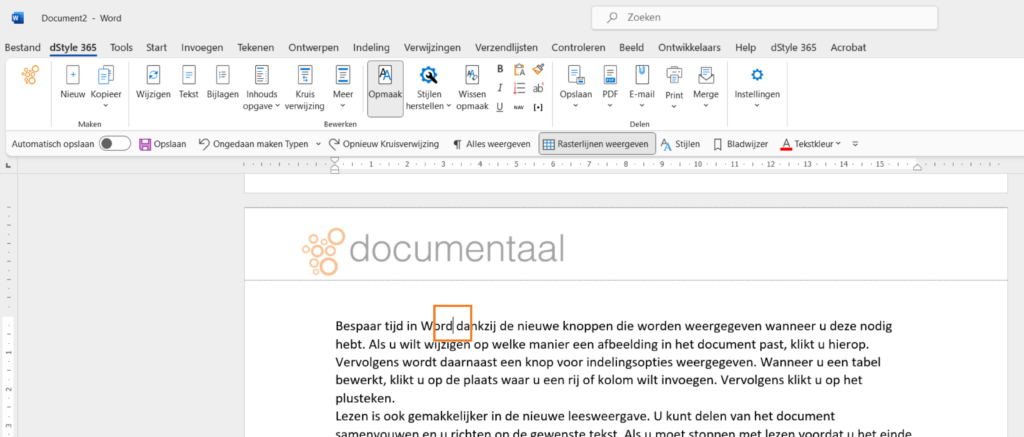
Gehen Sie in der Menüleiste oben im Word-Fenster auf die Registerkarte "Referenzen". Klicken Sie auf die Schaltfläche "Querverweise" in der Gruppe "Beschriftungen". Dadurch wird das Dialogfeld "Querverweise" geöffnet.

Im Dialogfeld "Querverweise" können Sie die Art des Elements auswählen, auf das Sie verweisen möchten, z. B. ein Kapitel, einen Abschnitt, eine Tabelle, eine Abbildung oder eine Fußnote. Wählen Sie den gewünschten Typ aus der Dropdown-Liste "Typ".
Wählen Sie den Abschnitt, auf den Sie verweisen möchten. Sie können auch durch das Dokument blättern und den gewünschten Abschnitt auswählen.
Nachdem Sie den gewünschten Verweistyp und Abschnitt ausgewählt haben, können Sie im Feld "Verweis auf" festlegen, wie der Querverweis aussehen soll. Sie können zum Beispiel den Text des Querverweises, die Seitenzahl, die Nummer des Kapitels oder Abschnitts usw. einfügen.
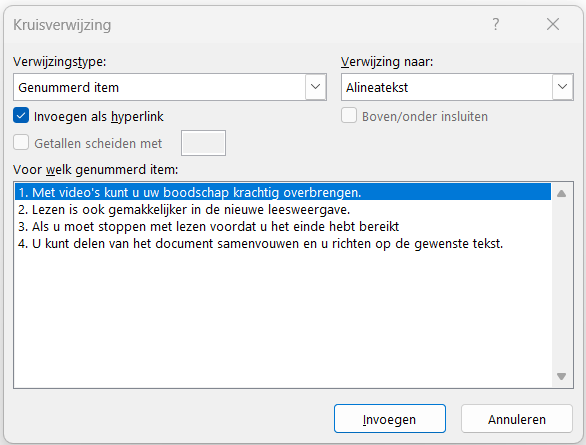
Klicken Sie auf die Schaltfläche "Einfügen", um den Querverweis an der ausgewählten Stelle in Ihr Dokument einzufügen.
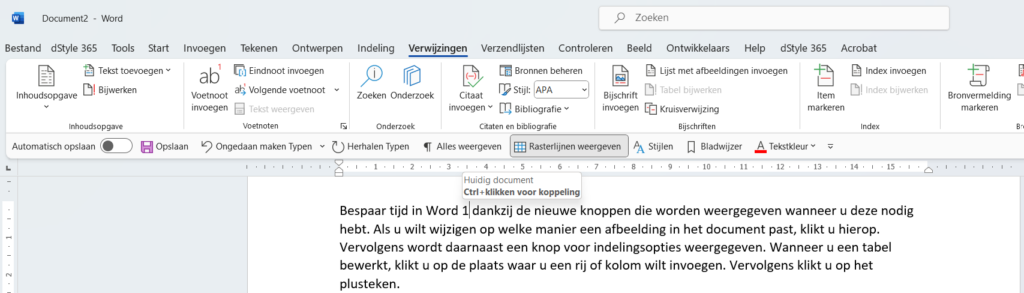
An der Stelle, an der sich der Cursor befindet, wird nun der Querverweis platziert. Wenn Sie bei gedrückter Cltr-Taste darauf klicken, springt der Leser automatisch zu dem angegebenen Text im Dokument.
Hinweis: Wenn in Ihrem Dokument Änderungen vorgenommen werden, z. B. Hinzufügen, Löschen oder Umstellen von Kapiteln, Abschnitten, Tabellen, Abbildungen oder Fußnoten, können Sie die Querverweise aktualisieren, indem Sie mit der rechten Maustaste auf den Querverweis klicken und "Querverweis aktualisieren" wählen.
dStyle365/LegalWord
In der Multifunktionsleiste von dStyle365/LegalWord haben wir eine vereinfachte Version des Querverweises integriert.

Wenn Sie auf die Schaltfläche Querverweis klicken, erscheint der Bildschirm Querverweis
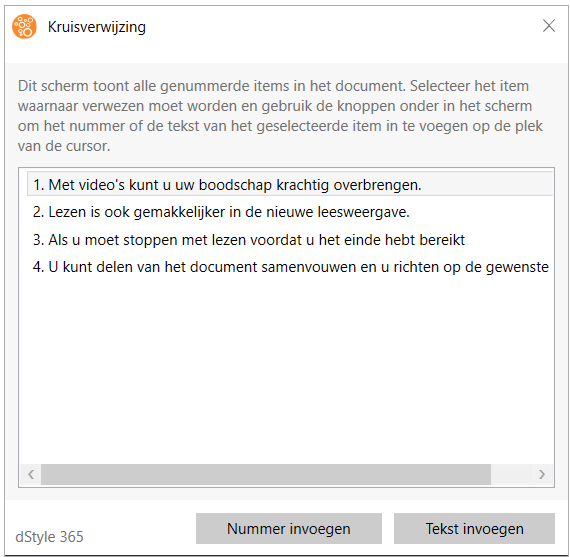
Im Bedienfeld sehen Sie sofort alle nummerierten Elemente des Dokuments. An der Stelle, an der sich der Cursor befindet, können Sie mit einem Tastendruck eine Zahl oder einen Text einfügen. Klicken Sie dann auf das Kreuz oben rechts im Fenster, um es zu schließen. Im Dokument ist nun an der Cursorposition eine Zahl oder ein Text eingefügt. Wenn Sie die Taste Cltr gedrückt halten und auf das Element klicken, gelangen Sie automatisch zu dem angegebenen Text im Dokument.
Mit Hilfe von Querverweisen können Sie leicht durch Ihr Dokument navigieren und sicherstellen, dass die Verweise immer auf dem neuesten Stand sind, auch wenn sich die Struktur des Dokuments ändert.
Weitere Informationen finden Sie auch auf der Website unseres Partners Microsoft: